Comment planifier une réunion dans Teams à partir de Google Calendar
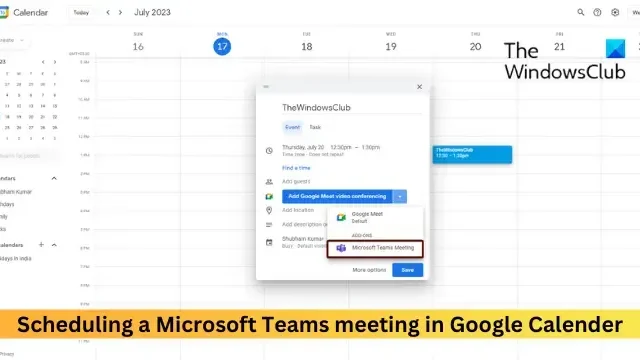
Cet article vous montrera comment programmer une réunion dans Teams à partir de Google Calendar . La gestion et la planification des réunions font partie intégrante de la vie d’un professionnel. Google Calendar et Microsoft Teams aident à rationaliser ces processus. Mais saviez-vous que vous pouviez programmer une réunion depuis Google Agenda dans Microsoft Teams ? Cela offre un moyen rapide et facile de suivre vos rendez-vous et de rester organisé. Continuez à lire cet article pour savoir comment le faire.
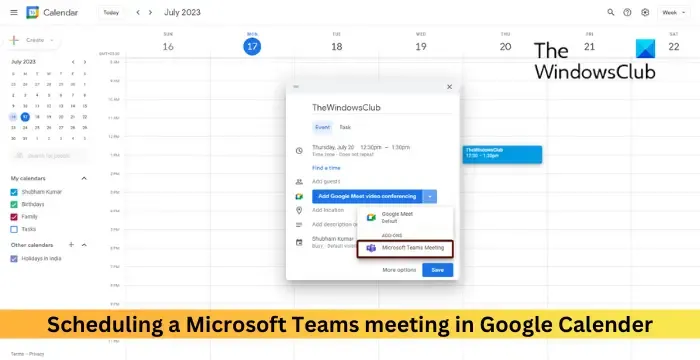
Comment programmer une réunion dans Teams depuis Google Agenda ?
Pour configurer une réunion dans Microsoft Teams à partir de Google Agenda, procédez comme suit :
Cliquez sur l’ icône Plus à droite. Le Google Workspace Marketplace va maintenant s’ouvrir, recherchez Microsoft Teams Meeting et cliquez sur Installer .
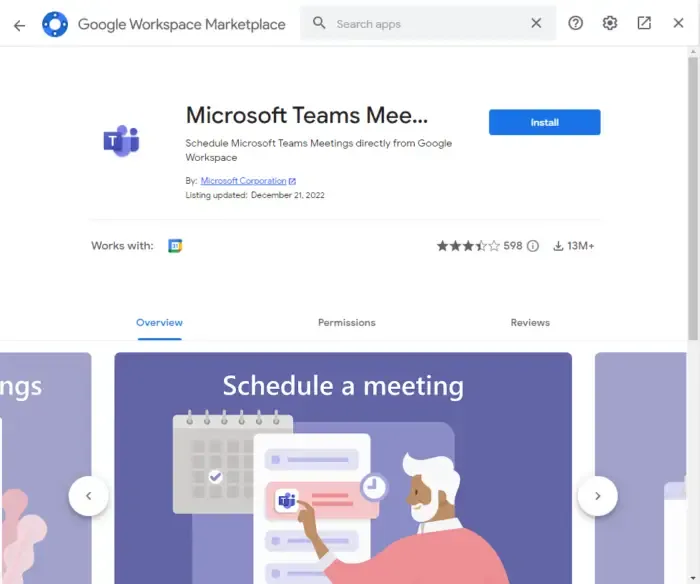
Une fois l’extension installée, sélectionnez une heure de rendez-vous dans l’agenda Google ou cliquez sur Créer en haut à gauche.
Une boîte va maintenant s’ouvrir, entrez le titre de la réunion et cliquez sur le menu déroulant à côté d’ Ajouter une visioconférence Google Meet .
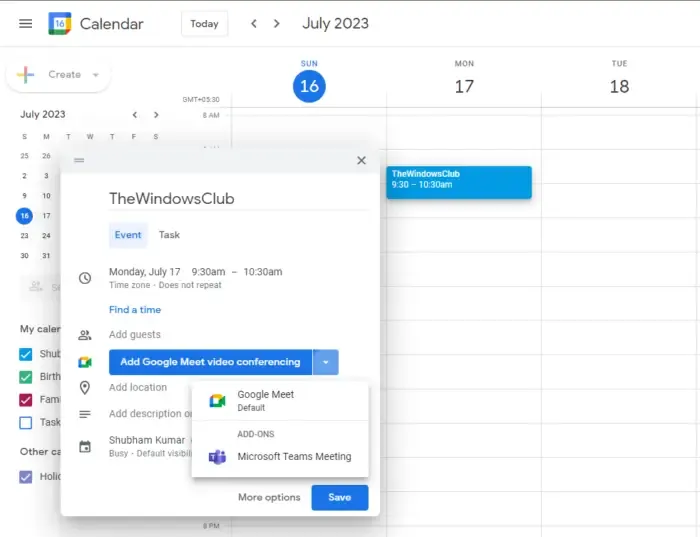
Sélectionnez Réunion Microsoft Teams et cliquez sur Enregistrer pour planifier la réunion.
Comment démarrer une réunion Microsoft Teams depuis mon calendrier ?
Ouvrez l’application Calendrier, sélectionnez la date et l’heure, puis cliquez sur Nouvel événement. Maintenant, entrez les détails de la réunion, invitez les participants et envoyez l’invitation à la réunion. La réunion est maintenant planifiée et vous pouvez la rejoindre de manière transparente.
Puis-je créer une réunion Teams avec un compte Gmail ?
Pour ce faire, installez le module complémentaire de réunion Teams pour Google Workspace. De plus, sélectionnez le module complémentaire Microsoft Teams Meeting lors de la création d’une réunion et cliquez sur Enregistrer.



Laisser un commentaire